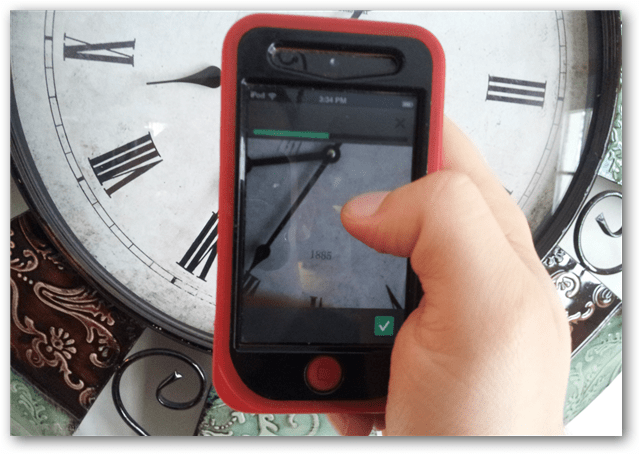Cum se activează și se utilizează filele verticale pe Microsoft Edge
Microsoft Microsoft Edge / / February 27, 2021
Ultima actualizare la
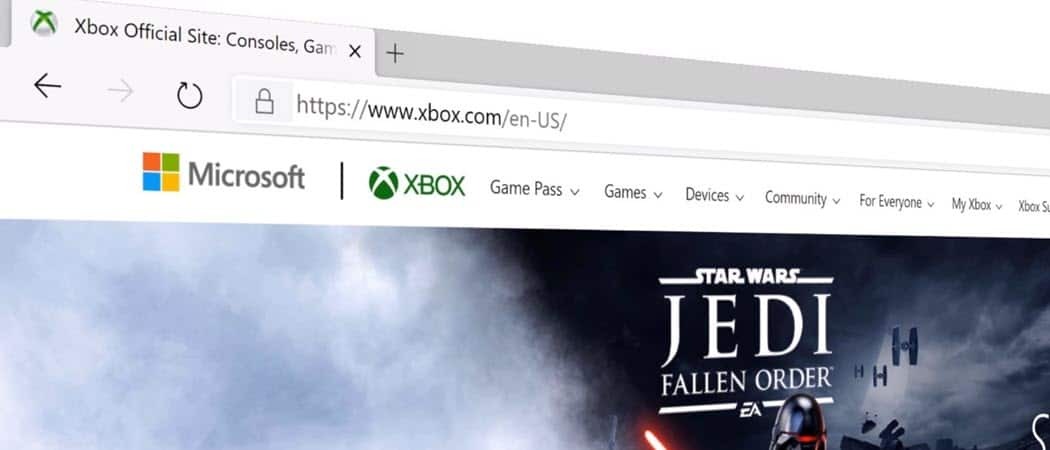
Incepand cu Microsoft Edge versiunea 88 și mai târziu, compania a început să lanseze o caracteristică „Filele verticale”. Noua caracteristică mută filele deschise din partea de sus a barei de titlu și le mută în partea stângă a browserului în mod vertical. Această caracteristică (cunoscută și sub numele de „Filele laterale) se desfășoară în etape. Deci, chiar dacă aveți versiunea Edge 88, este posibil să nu o vedeți încă. Iată cum puteți activa și utiliza filele verticale pe Microsoft Edge.
Verificați versiunea Edge
Pentru a verifica dacă rulați Microsoft Edge versiunea 88 sau mai mare, faceți clic pe Setări și multe altele buton (trei puncte) din colțul din dreapta sus. Apoi faceți clic pe Ajutor și feedback> Despre Microsoft Edge.
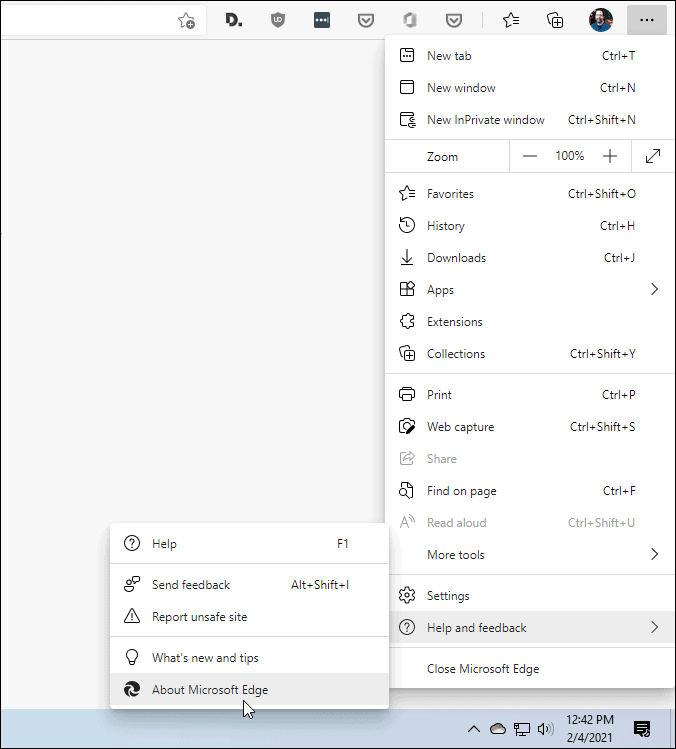
Pe "Despre”Pagina puteți vedea ce versiune a browserului utilizați în prezent.
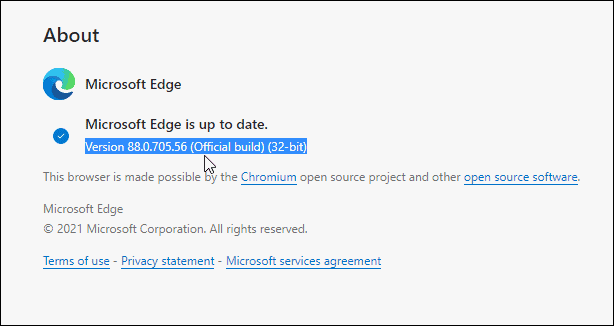
Activați și utilizați file verticale în Microsoft Edge
Dacă funcția nu a fost lansată încă în versiunea dvs. Edge, o puteți activa manual. Lansați Edge și tastați (sau copiați și lipiți) următoarele în bara de adrese și apăsați
edge: // flags / # edge-vertical-tabs
Aceasta se va deschide la steagul Filelor verticale. Setați-l la „Activat”Din meniul derulant și apoi faceți clic pe Repornire butonul pentru ca schimbarea să aibă efect.
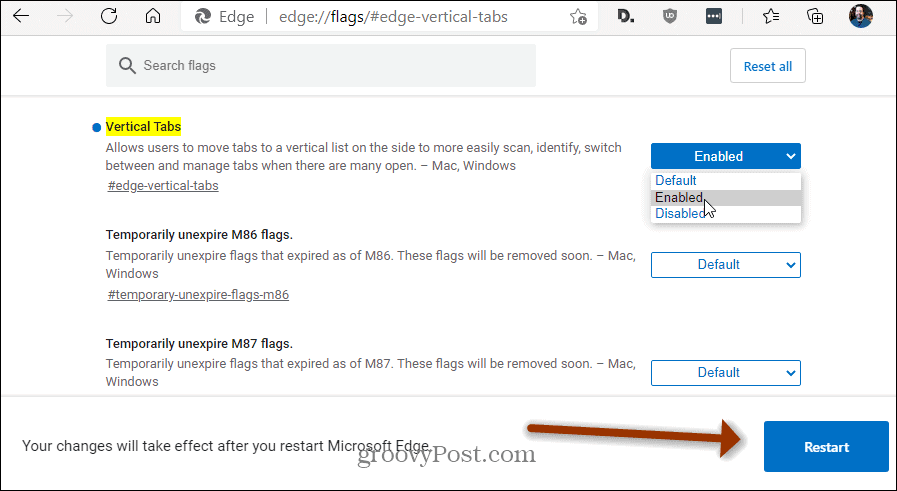
Odată activat, veți vedea un mic buton „file verticale” în colțul din stânga sus al browserului, lângă celelalte file deschise. Faceți clic pe acesta pentru a activa filele verticale.
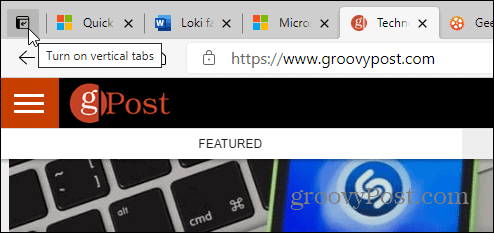
Aceasta va muta toate filele deschise din partea de sus a browserului, în partea stângă. Puteți să vă deplasați în sus și în jos în listă și să faceți clic pe cea pe care doriți să o deschideți.
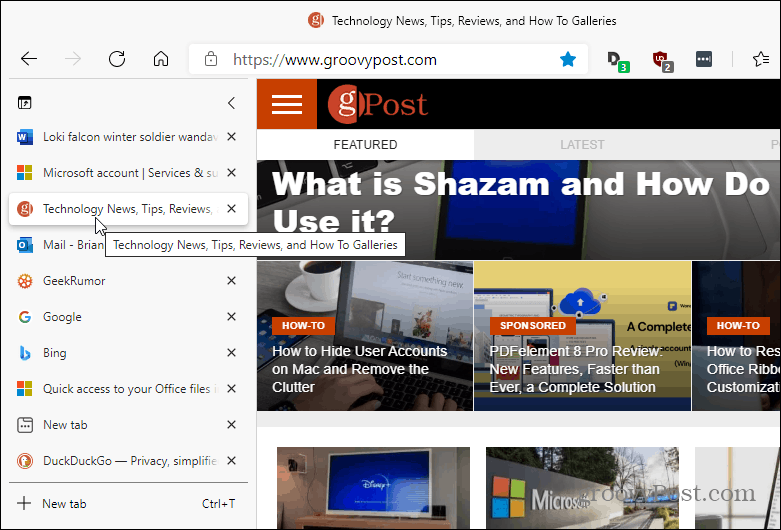
După ce deschideți o filă, puteți restrânge panoul care vă va oferi mai multe proprietăți imobiliare pe ecran pentru site-ul pe care îl vizualizați.
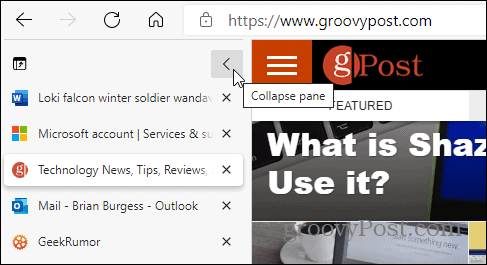
Acesta va afișa numai pictogramele site-ului. Trecând cu mouse-ul peste bara de file verticale, îl veți extinde automat, astfel încât să puteți vedea numele complet al site-ului și informațiile, așa cum se arată mai sus.
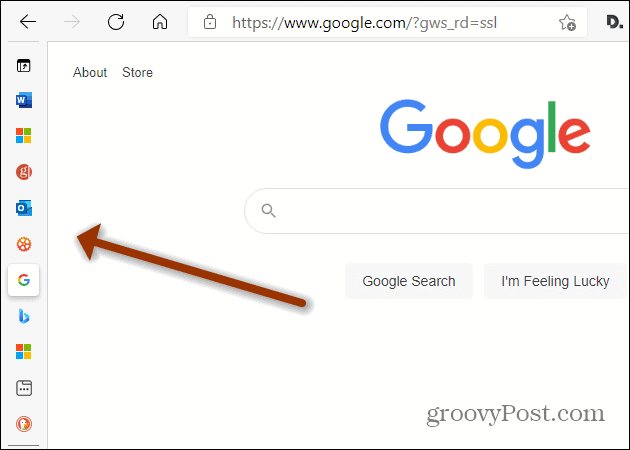
Dacă nu sunteți fan sau doriți doar să mutați filele înapoi în partea de sus a browserului, faceți clic pe Filele verticale buton.

Dacă nu credeți că veți folosi noua funcție și doriți ca butonul să dispară, îl puteți elimina. Mergi la Setări> Aspect și sub secțiunea „Personalizați bara de instrumente”, întoarceți „Afișați butonul filelor verticale”Opriți-vă.
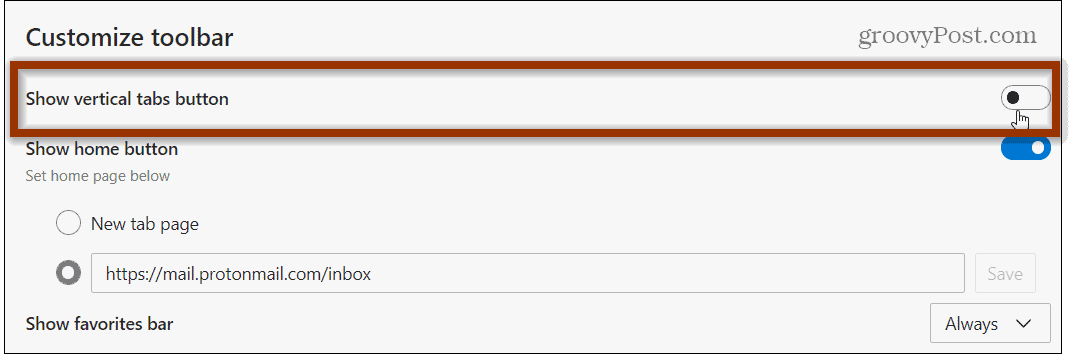
Cam despre asta e. Este nevoie să vă obișnuiți, așa că mergeți mai departe și vedeți dacă vă place caracteristica Filele verticale. Microsoft adaugă în acest an mult mai multe caracteristici de filă ca Edge Filele Sleeping pentru a economisi memoria sistemului.
Potrivirea prețurilor în magazin: Cum să obțineți prețuri online cu comoditate de cărămidă și mortar
Cumpărarea în magazin nu înseamnă că trebuie să plătiți prețuri mai mari. Datorită garanțiilor de potrivire a prețurilor, puteți obține reduceri online cu cărămidă și mortar ...
Cum să faceți cadou un abonament Disney Plus cu un card cadou digital
Dacă v-ați bucurat de Disney Plus și doriți să îl împărtășiți cu alții, iată cum să cumpărați un abonament cadou Disney + pentru ...
Ghidul dvs. pentru partajarea documentelor în Documente, Foi de calcul și Prezentări Google
Puteți colabora cu ușurință cu aplicațiile Google pe web. Iată ghidul dvs. pentru partajarea în Documente, Foi de calcul și Prezentări Google cu permisiunile ...